Ako odstrániť banner

- 3216
- 390
- Bohumil Ďaďo
Asi jedným z najobľúbenejších problémov, s ktorými používatelia počítača opravujú počítač, je odstrániť banner z pracovnej plochy. So -called Banner je vo väčšine prípadov okno, ktoré sa objaví pred (namiesto) načítaním pracovnej plochy Windows XP alebo Windows 7 a hlásením, že váš počítač je blokovaný a musíte preniesť 500, 1 000 rubľov alebo iného sumy na konkrétne telefónne číslo Získanie odomknutia kódu alebo elektronická peňaženka. Takmer vždy môžete odstrániť banner sami, o čom budeme hovoriť teraz.
Nepíšte v komentároch: „Aký je kód pre číslo 89xxxxx“. Všetky služby, ktoré vyslovujú kódy odomknutia pre čísla, sú dobre známe, a to nie je o tom. Majte na pamäti, že vo väčšine prípadov jednoducho neexistujú žiadne kódy: osoba, ktorá vytvorila tento škodlivý program, má záujem iba o prijatie vašich peňazí a zabezpečiť odomknuteľný kód v bannere a spôsob, ako ho preniesť na vás, je navyše a Nie je potrebné pracovať pre neho.
Stránka, v ktorej sú kódy odomknutia prezentované v inom článku o tom, ako odstrániť banner.
Typy bannerov SMS vydiežky
Klasifikácia druhov I všeobecne prišla so sebou, aby som vám uľahčila navigáciu v týchto pokynoch, t.Do. Skladá sa z niekoľkých spôsobov, ako vymazať a odomknúť počítač, od najjednoduchších a pracujúcich vo väčšine prípadov, končiacich zložitejšími, ktoré sú však niekedy potrebné. V priemere vyzerajú So -Called Banners nasledovne:

Takže moja klasifikácia vydieraných bannerov:
- Jednoduché - stačí odstrániť niektoré kľúče do registra v bezpečnom režime
- Trochu zložitejšie - pracujte v bezpečnom režime. S úpravou registra sa však bude vyžadovať aj livecd
- Zmena pevného disku MBR (uvažovaná v poslednej časti pokynov) - Zobrazte sa ihneď po diagnostickej obrazovke BIOS pred začiatkom načítania systému Windows. Odstránené regeneráciou MBR (zaťažovacia plocha pevného disku)
Odstránenie bannera v bezpečnom režime úpravou registra
Táto metóda funguje v ohromnom počte prípadov. S najväčšou pravdepodobnosťou bude to on, kto bude pracovať. Budeme teda musieť načítať v bezpečnom režime s podporou príkazového riadku. Aby ste to dosiahli, okamžite po zapnutí počítača budete musieť zúfalo stlačiť kláves F8 na klávesnici, až kým sa možnosti sťahovania na stiahnutie nižšie zobrazia nižšie.
V niektorých prípadoch môže počítač BIOS reagovať na kľúč F8 a vydá svoju vlastnú ponuku. V takom prípade kliknite na kliknite na ESC, zatvoríte ho a znova stlačte F8.

Mali by ste si zvoliť „podporu bezpečného príkazového riadku“ a počkať na dokončenie zaťaženia, po ktorom bude príkazový riadok vpredu okno okno. Ak má vaše Windows niekoľko používateľských účtov (napríklad správca a Masha), potom pri sťahovaní vyberte používateľa, ktorý chytil banner.
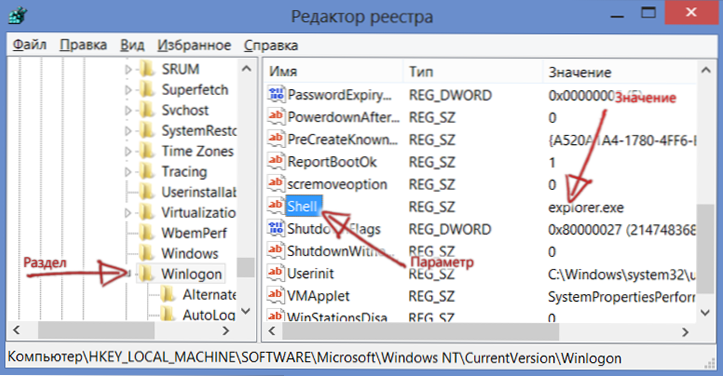
Zadajte príkazový riadok Nadobudnúť A kliknite na Enter. Otvorí sa editor registra. Na ľavej strane editora registra uvidíte stromovú štruktúru sekcií a pri výbere určitej časti sa zobrazí pravá strana Názvy parametrov a oni významy. Budeme hľadať tieto parametre, ktorých hodnoty sa zmenili t.n. banner. Vždy sa zaznamenávajú v rovnakých častiach. Tu je zoznam parametrov, ktorých hodnoty sa musia skontrolovať a opraviť, ak sa líšia od nižšie:
Kapitola:HKey_Current_user/Software/Microsoft/Windows NT/CurrentVersion/WinLogonTáto časť by nemala mať parametre s názvom Shell, userInit. Ak sú k dispozícii, vymažeme. Je tiež potrebné si uvedomiť, ktoré súbory tieto parametre označujú - toto je banner.Kapitola:
HKEY_LOCAL_MACHINE/Softvér/Microsoft/Windows NT/CurrentVersion/WinLogonV tejto časti sa musíte uistiť, že hodnota parametra shell -explorer.EXE a Parameter userInit - C: \ Windows \ System32 \ UserInit.Exe (presne tak, s čiarkou na konci)
Okrem toho by ste sa mali pozrieť do sekcií:
HKEY_LOCAL_MACHINE/SOFTVÉR/Microsoft/Windows/Current Version/Run
a tá istá časť v HKEY_CURENT_USER. Táto časť predpisuje programy automaticky od začiatku operačného systému. Ak vidíte nejaký neobvyklý súbor, ktorý nesúvisí s programami, ktoré sú skutočne automaticky spustené a umiestnené na podivnej adrese - neváhajte odstrániť parameter.
Potom opustíte editora registra a reštartujete počítač. Ak sa všetko urobilo správne, potom s vysokou pravdepodobnosťou po reštarte okien sa odomkne. Nezabudnite vymazať škodlivé súbory a len v prípade, že pre vírusy naskenujte pevný disk.
Vyššie uvedená metóda vymažte banner - Inštrukcia videa
Zaznamenal som video, ktoré ukazuje vyššie opísanú metódu pomocou bezpečného režimu a redaktora registra, možno bude niekto pohodlnejší, aby niekto vnímal informácie.
Bezpečný režim je tiež blokovaný
V takom prípade budete musieť použiť ľubovoľný livecd. Jednou z možností je Kaspersky Rescue alebo Drweb Cureit. Nie vždy však pomáhajú. Moje odporúčanie je mať bootovací disk alebo jednotku Flash s takými programami programov pre všetky príležitosti, ako sú Hiren's Boot CD, RBCD a ďalšie. Tieto disky majú okrem iného niečo ako Editor registra PE - editor registrov, ktorý vám umožňuje upraviť register zavedením v systéme Windows PE. V opačnom prípade sa všetko robí tak, ako je opísané vyššie.
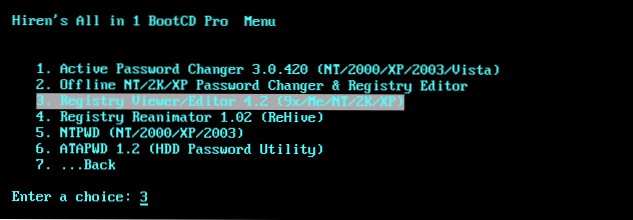
Existujú aj ďalšie služby na úpravu registra bez načítania operačného systému, ako je napríklad prehliadač/editor registra, k dispozícii aj na Hiren's Boot CD CD.
Ako odstrániť banner v oblasti nakladacej plochy pevného disku
Poslednou a najnepríjemnejšou možnosťou je banner (aj keď je ťažké ju nazvať, skôr - obrazovka), ktorá sa objaví ešte pred začiatkom okien a bezprostredne po obrazovke BIOS. Môžete ho odstrániť obnovením nahrávky nakladania pevný disk MBR. Môže sa implementovať aj pomocou LiVECD, napríklad Hiren's Boot CD, ale preto musíte mať nejaké skúsenosti s obnovením častí pevného disku a porozumenia vykonaných operácií. Existuje o niečo jednoduchší spôsob. Všetko, čo potrebujete, je CD s inštaláciou vášho operačného systému. Tón.e. Ak máte systém Windows XP, budete potrebovať disk Win XP, ak je Windows 7 disk so systémom Windows 7 (aj keď je vhodný aj inštalačný disk Windows 8).
Odstránenie zavádzacieho bannera v systéme Windows XP

Zarezervujte si z inštalačných CD Windows XP a keď vám bude ponúknutá na spustenie konzoly na obnovenie systému Windows (nie automatické obnovenie F2, konkrétne konzola, začína s RAB R), spustenie, vyberte kópiu Windows a zadajte dve Príkazy: zadajte: Fixátor A Fixmbr (Najprv prvý, potom druhý), potvrďte ich implementáciu (predstavte latinský symbol y a stlačte Enter). Potom reštartujte počítač (už nie z CD).

Obnovenie vstupu načítania v systéme Windows 7
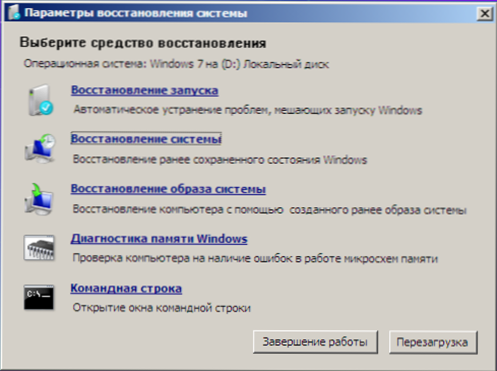
Vyrába sa takmer podobným spôsobom: vložte nakladací disk Windows 7, načítať sa z neho. Spočiatku budete pozvaní, aby ste si vybrali jazyk a na nasledujúcej obrazovke vľavo dole bude položka „Obnovenie systému“, mala by byť vybraná. Potom sa navrhuje zvoliť jednu z niekoľkých možností obnovenia. Spustiť príkazový riadok. A v poriadku sledujte nasledujúce dva príkazy: Zavedenie.Exe /fixmbr A Zavedenie.Exe /fixboot. Po reštarte počítača (už z pevného disku) musí banner zmiznúť. Ak sa banner naďalej zobrazuje, spustite príkaz riadku z disku Windows 7 a zadajte príkaz BCDBOOT.EXE C: \ Windows, v ktorom C: \ Windows je cesta do priečinka, v ktorom máte nainštalované Windows. Tým sa obnoví správne načítanie operačného systému.
Viac metód na odstránenie bannera
Osobne radšej odstraňujem bannery ručne: podľa môjho názoru je to rýchlejšie a s istotou viem, čo bude fungovať. Takmer všetci výrobcovia antivírusu na webe si však môžu stiahnuť obrázok CD, zavedenie, z ktorého môže užívateľ tiež odstrániť banner z počítača. Podľa mojej skúsenosti tieto disky nie vždy fungujú, ak ste príliš leniví na to, aby ste pochopili redaktorov registra a ďalšie podobné veci, takýto disk zotavenia môže byť veľmi užitočný.
Okrem toho sú na stránkach antivírusov aj formuláre, v ktorých môžete zadať telefónne číslo, ktoré potrebujete na odoslanie peňazí, a ak databáza blokuje kódy pre toto číslo, budú bezplatne informovaní. Dajte si pozor na stránky, kde ste požiadaní o to isté: s najväčšou pravdepodobnosťou, kód, ktorý tam dostanete, tam nebude fungovať.

